تهیه بکاپ از واتساپ روی گوگل درایو یکی از روش های عالی برای دسترسی مجدد به فایل های پاک شده است. هنگامی که با یک گوشی دیگر به اکانت whatsapp خود مراجعه نمایید، متوجه می شوید که تمام چت ها و گروه ها حذف شده اند.
در حالی که پشتیبان گیری از واتساپ روی گوگل درایو به شما کمک می کند تا تمام اطلاعات حساب کاربری را در اختیار داشته باشید. البته به این منظور نیاز به یک اکانت جیمیل دارید که از قبل روی موبایل سینک شده باشد.
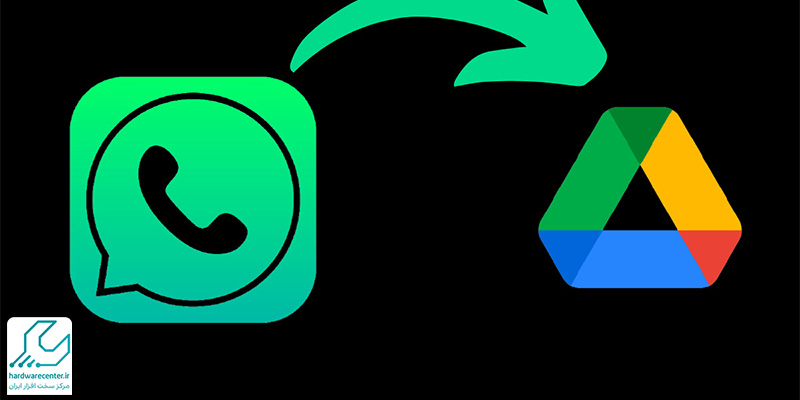
پیش نیازهای ضروری برای تهیه بکاپ از واتساپ روی گوگل درایو
قبل از تهیه بکاپ از واتساپ روی گوگل درایو لازم است از بابت موارد زیر مطمئن شوید:
- نصب خدمات Google Play روی دستگاه ضروری است.
- اطمینان حاصل کنید که حساب کاربری گوگل به موبایل شما افزوده شده باشد.
- حجم باقی مانده از گوگل درایو را مورد بررسی قرار دهید.
- از بابت حجم اینترنت مطمئن شوید؛ چون این احتمال وجود دارد که فایل بکاپ حجم زیادی داشته باشد.
نحوه بکاپ گرفتن از واتساپ روی گوگل درایو
پس از مطمئن شدن از موارد فوق، برای بکاپ گرفتن از واتساپ روی گوگل درایو مطابق مراحل زیر عمل کنید:
- گام اول
اپلیکیشن واتساپ را اجرا نمایید و وارد بخش Settings آن شوید. سپس به قسمت پیام ها یا همان Chats مراجعه کنید و روی گزینه Chat backup بزنید. حالا باید برای ذخیره داده های واتساپ در گوگل درایو گزینه Back up to Google Drive را برگزینید.
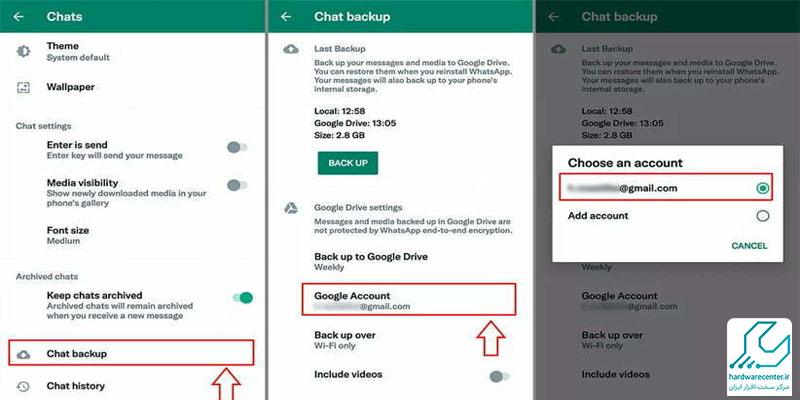
- گام دوم
در مرحله بعد چندین آیتم مختلف در دسترس شما قرار می گیرد که باید به غیر از never یکی را از آن ها را انتخاب کنید. این گزینه ها عبارتند از:
- Never: با برگزیدن این آیتم پیام رسان واتساپ هرگز از اطلاعات موجود نسخه پشتیبان تهیه نمی کند.
- Only when I tap Backup: این گزینه هنگامی کاربرد دارد که خود کاربر برای گرفتن بکاپ از واتساپ روی گوگل درایو اقدام نمایید.
- Daily: با انتخاب این مورد پلتفرم به طور روزانه از داده های موجود پشتیبان می گیرد.
- Weekly: زمانی باید این گزینه را انتخاب کنید که بخواهید واتساپ به صورت هفتگی از اطلاعات ذخیره شده بکاپ تهیه نماید.
- Monthly : این آیتم زمانی به کار می رود که قصد داشته باشید ماهیانه از اطلاعات بکاپ بگیرید.
- گام سوم
دقت داشته باشید که گزینه Include Video در حالت پیش فرض روشن است. در صورتی که این آیتم فعال باشد، از فایل های ویدیوئی نیز نسخه پشتیبان تهیه می شود. لذا چنانچه تمایل ندارید از ویدئوهای ارسالی بکاپ بگیرید، این دکمه را غیر فعال نمایید.
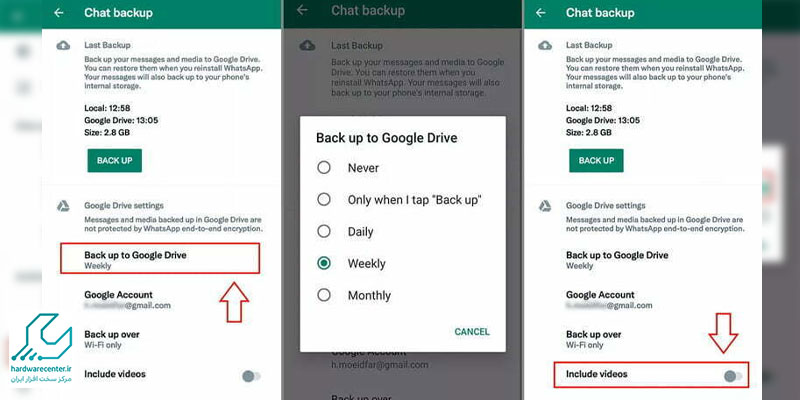
- گام چهارم
اکنون لازم است اکانت گوگلی را برگزینید که قصد دارید اطلاعات آن در گوگل درایو ذخیره شود. در این مرحله با زدن روی گزینه Google Account کلیه حساب های گوگلی که وارد تلفن هوشمند خود کرده اید، نشان داده می شوند. شما باید حساب کاربری مورد نظر را برگزینید. اگر اکانت مد نظرتان را مشاهده نکردید، روی آیتم Add account بزنید. سپس حساب کاربری واتساپ را وارد نمایید.
- گام پنجم
در ادامه روند تهیه بکاپ از واتساپ روی گوگل درایو پیغامی را روی نمایشگر دستگاه خود خواهید دید. این پیغام از شما درخواست می کند که به اپلیکیشن واتساپ اجازه بدهید به گوگل درایو دسترسی داشته باشد. بنابراین لازم است گزینه Allow را برگزینید.
نهایتاً هم برای تهیه نسخه پشتیبان روی Back up کلیک نمایید. فراموش نکنید فرآیند بکاپ گیری با توجه به حجم اطلاعات ذخیره شده در اپلیکیشن whatsapp می تواند زمانبر باشد. به همین دلیل عجله نکنید و منتظر بمانید تا عملیات به اتمام برسد.
چگونه بکاپ واتساپ را به گوشی جدید انتقال دهید؟
پس از تهیه نسخه پشتیبان، برای برگرداندن اطلاعات واتساپ حتی اگر اپلیکیشن آن روی گوشی شما نصب شده باشد، باید نخست برنامه را حذف نمایید. سپس مجدداً پلتفرم whatsapp را روی دستگاه خود نصب کرده تا بتوانید فایل های مورد نظر را ریکاوری کنید.
همان طور که می دانید تحریم های زیادی علیه کشور ایران اعمال شده است. لذا کارشناسان مرکز بازیابی اطلاعات توصیه می کنند حتما دسترسی گوشی به گوگل درایو را مورد بررسی قرار دهید. به این منظور روی علامت سه خط موازی بزنید و گزینه Backups را برگزینید. در صورتی که در صفحه پیش روی خود فایل بکاپ از واتساپ روی گوگل درایو را مشاهده کردید، همه چیز مرتب است. بنابراین می توانید مراحل بازیابی اطلاعات را به صورت زیر انجام دهید:
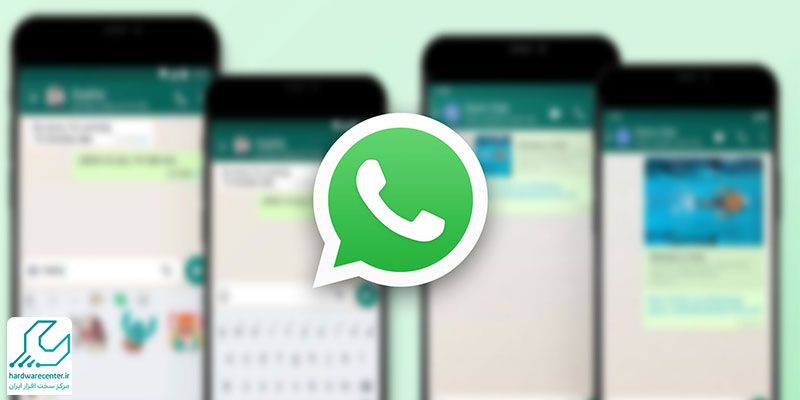
- گام اول
ابتدا برنامه whatsapp را از طریق فروشگاه گوگل پلی دانلود و روی موبایل خود نصب کنید. پس از اتمام پروسه نصب وارد اپلیکیشن شوید. بعد از باز کردن برنامه در اولین صفحه آن گزینه Agree and Continue دیده می شود. این آیتم را لمس نمایید.
- گام دوم
در مرحله بعد شماره موبایل خود را وارد سازید و روی Next بزنید. اکنون واتساپ می پرسد که شماره مورد نظر را به درستی وارد کرده اید یا خیر. پس از چک کردن شماره موبایل اگر متوجه شدید اعداد اشتباه هستند، می توانید با زدن روی گزینه EDIT آن ها را ویرایش کنید. در غیر این صورت روی دکمه ok بزنید تا وارد مرحله بعد شوید.
- گام سوم
حالا whatsapp کدی را در قالب پیامک به شماره تلفن شما می فرستد. باید وارد قسمت SMS شوید و کد مربوطه را در اپلیکیشن وارد کنید.
- گام چهارم
در این مرحله نرم افزار برای ریکاوری فایل مربوط به بکاپ از واتساپ روی گوگل درایو از شما اجازه می خواهد. بنابراین باید برای ادامه روند برگرداندن عکس ها، چت ها و… روی Continue کلیک کنید. اگر این مرحله ظاهر نشد، با زدن روی گزینه Allow اجازه دسترسی های لازم را بدهید.
اکنون whatsapp برای بررسی گوگل درایو و دریافت فایل بکاپ از شما می خواهد مجوزهای لازم را صادر کنید. از این رو ضروری است گزینه Give Permission را برگزینید. چنانچه از قبل حساب کاربری گوگل را در موبایل خود لاگین کرده باشید، اپلیکیشن به طور اتوماتیک فایل پشتیبان را پیدا می کند.
در این حالت روی صفحه نمایش گوشی خود پیغام Backup Found را خواهید دید. این پیام نشان می دهد فایل بکاپ از واتساپ روی گوگل درایو با موفقیت پیدا شده است. در غیر این صورت لازم است حساب کاربری گوگل خود را در دستگاه Log in نمایید. سپس نام کاربری و پسورد مورد نظر را وارد کنید و روی گزینهI agree بزنید.
- گام پنجم
حالا نرم افزار فایل پشتیبان را نمایش می دهد. برای بازیابی آن کافی است گزینه Restore را برگزینید و منتظر بمانید تا عملیات ریکاوری به اتمام برسد. سپس روی دکمه Next بزنید. در نهایت نام خود را وارد نمایید و مجدداً Next را لمس کنید. با طی کردن این مراحل پشتیبان گیری از واتساپ روی گوگل درایو و بازیابی آن به اتمام می رسد. بنابراین می توانید مجدداً به فایل های ذخیره شده در این پیام رسان دسترسی داشته باشید.


